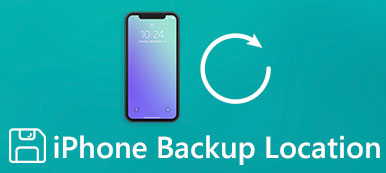IPhonelle on monia työkalupaketteja, kuten iPhone-varmuuskopiointiohjelmisto, iPhone-tietojen palautus, iPhone-siirto ja paljon muuta.
Näiden iPhone-työkalujen joukossa iPhone-varmuuskopiointiohjelma on hyvin erityinen apuohjelma. Sen avulla voit avata iPhonen varmuuskopiot ja tarkistaa varmuuskopioihin tallennetut yksityiskohtaiset tiedot. Tämä on tärkeää, kun haluat palauttaa tai palauttaa tietyt tiedostot.
IPhonen varmuuskopioita ei kuitenkaan ole helppo avata ja tarkastella, koska iPhone-varmuuskopiot ovat erityisen koodattuja.

Tässä viestissä aiomme jakaa 5in parhaita iPhone-varmuuskopiointitietoja. Niiden avulla voit katsella, poimia, palauttaa ja palauttaa iPhonen varmuuskopiotiedostoja milloin tahansa.
- Osa 1. Paras iPhone-varmuuskopiointiohjelma: iPhone Data Recovery
- Osa 2. Suuri iPhone varmuuskopiointiohjelma: AnyTrans
- Osa 3. Suuri iPhone-varmuuskopiointiohjelma: iBackup Extractor
- Osa 4. Suuri iPhone-varmuuskopiointi: PhoneRescue
- Osa 5. Suuri iPhone-varmuuskopiointiohjelma: iBackup-katseluohjelma
Osa 1. Paras iPhone-varmuuskopiointiohjelma: Apeaksoft iPhone Data Recovery
Erinomainen iPhone-varmuuskopiointiohjelma tarjoaa monenlaisia ominaisuuksia. Tästä lähtien Apeaksoft iPhone Data Recovery on paras varmuuskopio iPhone-varmuuskopioita varten. Sen keskeisiä ominaisuuksia ovat:
- Monipuolisuus. Se ei ole vain iPhone-varmuuskopiointiohjelma, vaan myös iPhone-varmuuskopiointityökalu ja iPhonen palautusohjelma.
- Varmuuskopioi iPhone. Voit tehdä iPhone-varmuuskopion yhdellä napsautuksella tai valita tietyt tietotyypit varmuuskopiointia varten.
- Salaa varmuuskopio. Sisäänrakennettu salaustekniikka voi auttaa suojaamaan iPhonen varmuuskopioita salasanoilla.
- Näytä iPhonen varmuuskopio. Varmuuskopion jälkeen voit avata iPhonen varmuuskopiotiedoston ja tarkastella iPhonen tietoja.
- Palauta Iphone. Tämän iPhonen varmuuskopiointiohjelman avulla voidaan palauttaa koko varmuuskopio tai tietyt tiedostot laitteellesi.
- Tukea laajempaa tietotyyppien valikoimaa. Se toimii yhteystietojen, puheluhistorian, tekstiviestien, multimediaviestien, valokuvien, videoiden, sovellustietojen ja muiden iPhonen tietojen perusteella.
- Yhteensopiva iPhone 15/14/13/12/11/XS/XR/X/8/8 Plus, iPad Pro/mini/Air tai aikaisempien sekä iPod touchin kanssa.
Sanalla sanoen, se on paras tapa tarkastella iPhonen varmuuskopiota Windows 11/10/8/8.1/7/XP:ssä ja macOS:ssä.
IPhonen varmuuskopioinnin katselu iPhone Data Recovery -ohjelmalla
Vaihe 1. Liitä iPhone parhaaseen iPhone-varmuuskopiointiohjelmaan
Lataa ja asenna tämä tehokas iPhone-varmuuskopiointiohjelma tietokoneellesi. Jos käytät MacBookia, lataa Mac-versio. Liitä iPhone tietokoneeseen käyttämällä Lightning-kaapelia. Käynnistä ohjelmisto tunnistamaan iPhone.

Vaihe 2. Skannaa iPhonen varmuuskopio
Kuten näet ylhäältä, tämä iPhone-varmuuskopiointiohjelma mahdollistaa yksityiskohtaisen informaation jokaisesta iOS-datasta iPhonessa, iTunesin varmuuskopiossa ja iCloud-varmuuskopiossa. Tässä tarkistamme iTunesin varmuuskopion esimerkkinä, jotta voit näyttää, miten tätä varmuuskopiointityökalua käytetään.

Napsauta toista vaihtoehtoa, Palauta iTunes-varmuuskopiointitiedosto. Näet kaikki iTunes-varmuuskopiot näkyvät käyttöliittymässä. Valitse iTunes-varmuuskopio, joka sisältää haluamasi iPhone-tiedostot. Klikkaus Aloita haku skannata iTunes-varmuuskopio.
Vaihe 3. Näytä iPhonen varmuuskopio tietokoneesta
Skannauksen jälkeen näet kaikki suosituimmat iOS-tiedot luokitellaan. Voit tarkistaa tämän iPhone-varmuuskopion yksityiskohtaiset tiedot napsauttamalla tiettyä tietotyyppiä.

Jos haluat tarkista iCloud-varmuuskopio, valitse vain kolmas vaihtoehto, "Palauta iCloud-varmuuskopiotiedostosta". Sitten voit kirjautua iCloud-tilillesi tarkistaaksesi tiettyjä iCloud-varmuuskopiotiedostoja.
Suuren iPhone-varmuuskopiointiohjelman lisäksi tämä monipuolinen ohjelmisto voi myös toimia tehokkaana iOS-tietojen palauttamisena, jonka avulla voit palauttaa kadonneita / poistettuja iOS-tiedostoja helposti. Lataa se ilmaiseksi ja kokeile.
Osa 2. Suuri iPhone varmuuskopiointiohjelma ja Explorer: AnyTrans
AnyTrans ei ole vain iPhonen varmuuskopiointiohjelma, vaan myös iOS-laitteiden tiedostojenhallinta. Sen tärkeimmät ominaisuudet ovat:
- 1. Sillä on kyky varmuuskopioi iPhone tietokoneeseen langattomasti.
- 2. Voit tarkastella iPhonen varmuuskopioita ja iCloud-varmuuskopioita tietokoneellasi milloin tahansa.
- 3. Se voi auttaa sinua poistamaan tietyt tiedostot iPhone-varmuuskopiosta palautusta varten.
- 4. Kun ohjelma on kytketty, voit hallita iPhonen valokuvia suoraan.
- 5. Tämä iPhone-varmuuskopiointiohjelma mahdollistaa myös musiikin ja muiden mediatiedostojen siirtämisen iPhonen ja tietokoneen tai muun iOS-laitteen välillä.
Plussat:
- Käyttöliittymä on hyvin suunniteltu.
- Siinä on yksi versio Windowsille ja toinen Macille.
Miinukset:
Se ei voi tarkastella poistettuja tiedostoja iPhonesta tai varmuuskopioita.
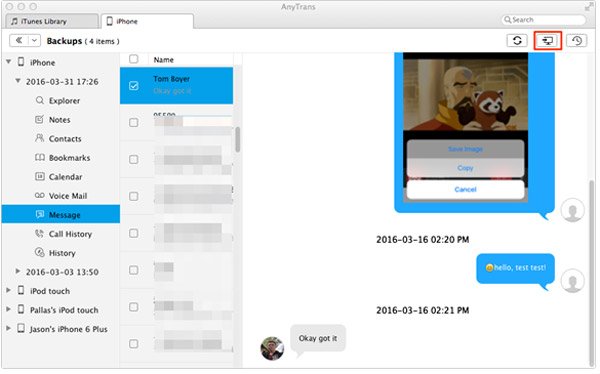
Osa 3. Paras iPhone-varmuuskopiointiohjelma ja Explorer: iBackup Extractor
Jos tarvitset yksinkertaisen iPhonen varmuuskopiointiohjelman, iBackup Extractor on hyvä valinta. Sen tärkeimmät ominaisuudet ovat:
- 1. Se pystyy tunnistamaan iPhonen käytettävissä olevan iTunes-varmuuskopion automaattisesti.
- 2. Voit valita minkä tahansa iTunes-varmuuskopion ja dekoodata varmuuskopiotiedoston tietokoneellasi.
- 3. Sen avulla voit tarkastella yhteystietoja, kalentereita, valokuvia, selaushistoriaa, puheluhakuja, muistiinpanoja, tekstiviestejä ja kirjanmerkkejä iTunes-varmuuskopiosta.
- 4. Tämä iPhone-varmuuskopiointiohjelma voi auttaa sinua poistamaan tietyt tiedostot iTunes-varmuuskopiosta yhdellä napsautuksella.
- 5. Vielä tärkeämpää on, että se voisi muuntaa tiedostot asianmukaisiksi formaateiksi, jotta tietokoneeseen pääsee helposti.
Plussat:
- Käyttöliittymä on intuitiivinen ja helppo navigoida.
- Se tukee laajempaa valikoimaa iTunes-varmuuskopioita.
Miinukset:
Tämä iPhone-työkalupakki puuttuu varmuuskopioinnista ja lisää toimintoja.
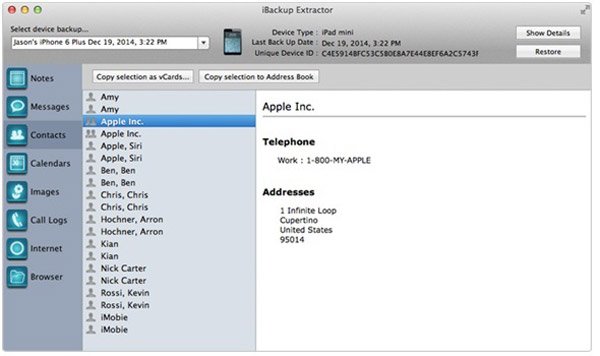
Osa 4. Suuri iPhone-varmuuskopiointiohjelma: PhoneRescue
PhoneRescue on toinen tapa tarkastella iPhonen varmuuskopioita tietokoneessa. Sen perusominaisuudet ovat:
- 1. Se pystyy tunnistamaan iTunesin tai iCloud-varmuuskopion yhdistämättä iPhonen tietokoneeseen.
- 2. Tämä iPhone-varmuuskopiointiohjelma voi skannata iTunesin tai iCloudin varmuuskopiot päätöksesi perusteella.
- 3. Voit esikatsella kaikkia iPhonen varmuuskopiotiedoston tietoja purkamista tai palauttamista varten.
- 4. Sen avulla voit palauttaa iPhonen varmuuskopiot iPhone-sovelluksiin tai purkaa ne tietokoneeseen.
- 5. Kun poistat iPhonen tiedot tietokoneeseen, ohjelma tallentaa tiedostot asianmukaisissa muodoissa automaattisesti.
Plussat:
- Se tukee laajempaa tietotyyppien määrää iPhonen varmuuskopiossa.
- Tämä iPhone-varmuuskopiointiohjelma voisi avata salattuja iTunes-varmuuskopioita.
Miinukset:
- Ilmaista polkua tai ilmaista versiota ei ole.
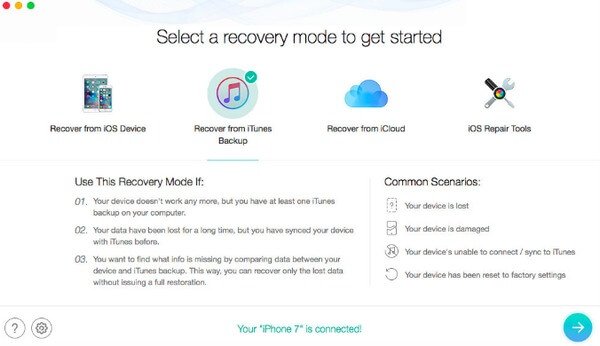
Osa 5. Paras iPhone-varmuuskopiointiohjelma: iBackup Viewer
Kuten nimikin sanoi, iBackup Viewer on omistettu iPhone-varmuuskopiointiohjelma ja -uutin. Sen ominaisuuksia ovat:
- 1. Se voi löytää iPhonen varmuuskopiot tietokoneellasi, kun muodostat yhteyden iPhoneen.
- 2. Voit tarkastella laajempaa tietotyyppien määrää iTunes-varmuuskopiossa, kuten yhteystiedoissa, puheluhistoriassa, valokuvia, viestejä, kalenteria ja muuta.
- 3. Tämä iPhone-varmuuskopiointiohjelma pystyy tunnistamaan sovelluksen tiedot ja näyttämään tiedostot asianmukaisissa muodoissa.
- 4. Voit poimia tiedostoja mistä tahansa iTunes-varmuuskopiosta ja tallentaa ne helposti saatavilla oleviin formaatteihin tietokoneella.
- 5. Mac-tietokoneessa tämä ohjelma pystyy poistamaan yhteystiedot Apple-osoitekirjaan automaattisesti.
Plussat:
- Ilmainen versio sisältää täydelliset ominaisuudet, lukuun ottamatta salattujen iTunes-varmuuskopioiden katselua.
- Yksinkertainen käyttöliittymä on helppokäyttöinen.
Miinukset:
Tämä ohjelma on suurempi ja käynnissä hitaammin.

Yhteenveto
Tässä viestissä olemme esittäneet useita parhaita iPhone-varmuuskopiointikatseluohjelmia auttamaan sinua avaamaan iPhonen varmuuskopiot tietokoneellasi. Kaikki arvostelut perustuvat laboratoriotesteihimme ja käyttäjien raportteihin. Voit lukea arvosteluja ja valita suosikki iPhone-varmuuskopioijasi avataksesi iPhone-varmuuskopiot. Jos sinulla on kysyttävää, jätä alla oleva viesti.



 iPhone Data Recovery
iPhone Data Recovery iOS-järjestelmän palauttaminen
iOS-järjestelmän palauttaminen iOS-tietojen varmuuskopiointi ja palautus
iOS-tietojen varmuuskopiointi ja palautus iOS-näytön tallennin
iOS-näytön tallennin MobieTrans
MobieTrans iPhone Transfer
iPhone Transfer iPhone Eraser
iPhone Eraser WhatsApp-siirto
WhatsApp-siirto iOS-lukituksen poistaja
iOS-lukituksen poistaja Ilmainen HEIC-muunnin
Ilmainen HEIC-muunnin iPhonen sijainnin vaihtaja
iPhonen sijainnin vaihtaja Android Data Recovery
Android Data Recovery Rikkoutunut Android Data Extraction
Rikkoutunut Android Data Extraction Android Data Backup & Restore
Android Data Backup & Restore Puhelimen siirto
Puhelimen siirto Data Recovery
Data Recovery Blu-ray-soitin
Blu-ray-soitin Mac Cleaner
Mac Cleaner DVD Creator
DVD Creator PDF Converter Ultimate
PDF Converter Ultimate Windowsin salasanan palautus
Windowsin salasanan palautus Puhelimen peili
Puhelimen peili Video Converter Ultimate
Video Converter Ultimate video Editor
video Editor Screen Recorder
Screen Recorder PPT to Video Converter
PPT to Video Converter Diaesityksen tekijä
Diaesityksen tekijä Vapaa Video Converter
Vapaa Video Converter Vapaa näytön tallennin
Vapaa näytön tallennin Ilmainen HEIC-muunnin
Ilmainen HEIC-muunnin Ilmainen videokompressori
Ilmainen videokompressori Ilmainen PDF-kompressori
Ilmainen PDF-kompressori Ilmainen äänimuunnin
Ilmainen äänimuunnin Ilmainen äänitys
Ilmainen äänitys Vapaa Video Joiner
Vapaa Video Joiner Ilmainen kuvan kompressori
Ilmainen kuvan kompressori Ilmainen taustapyyhekumi
Ilmainen taustapyyhekumi Ilmainen kuvan parannin
Ilmainen kuvan parannin Ilmainen vesileiman poistaja
Ilmainen vesileiman poistaja iPhone-näytön lukitus
iPhone-näytön lukitus Pulmapeli Cube
Pulmapeli Cube